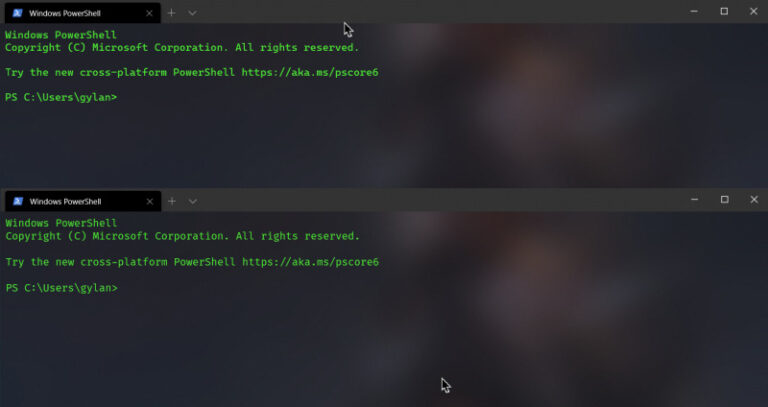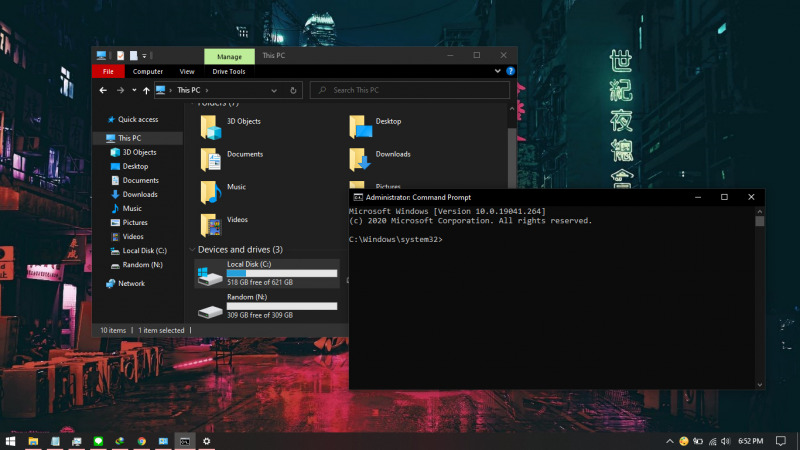
NTFS merupakan standar file sistem pada sistem operasi Windows NT. Dimana file sistem ini mendukung fitur kuota, dengan kata lain pengguna dapat mengkontrol penggunaan ruang pada partisi.
Dengan kamu membatasi penggunaan ruang penyimpanan pada sebuah partisi, maka kamu bisa mendapatkan warning / peringatan jika ukuran partisi telah mencapai batas tertentu, karena biasanya tanpa sadar kita terus saja mengisi partisi di PC sampai akhirnya kepenuhan.
Kamu bisa menggunakan cara melalui GUI atau Command Prompt yang mana akan kita bahas pada artikel kali ini.
Mengaktifkan Kuota Disk di Windows 10 dengan Command Prompt
- Buka Command Prompt as Administrator.
- Ketikan perintah berikut
fsutil quota modify N: 1073741824 16106127360 rizky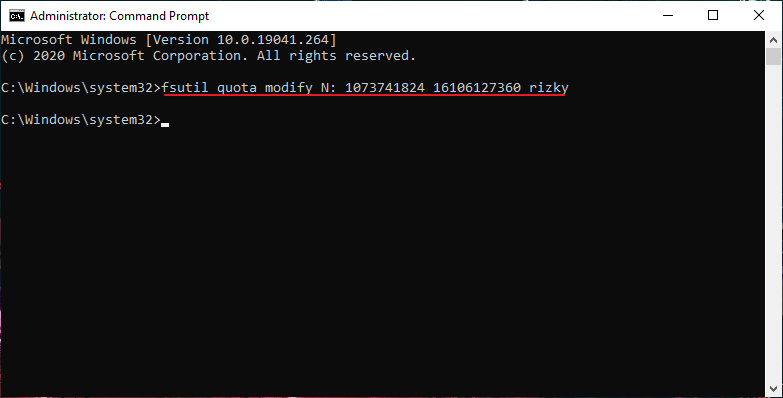
Dimana kamu dapat menggantiN:dengan letter drive yang diinginkan,1073741824dengan warning level yang diinginkan,16106127360dengan limit kuota yang diinginkan, danrizkydengan user name yang kamu miliki. Satuan yang digunakan adalah byte, kamu dapat menggunakan refrensi dibawah ini untuk konversi ke satuan lainnya:- 1 Kilobyte (KB) = 1,024 Bytes (B)
- 1 Megabyte (MB) = 1,048,576 Bytes (B)
- 1 Gigabyte (GB) = 1,073,741,824 Bytes (B)
- 1 Terabyte (TB) = 1,099,511,627,776 Bytes (B)
- Done.
Thats it! itu dia cara untuk mengaktifkan fitur kuota di Windows 10. Kamu bisa mengembalikan seperti semula (menghilangkan batasan kuota) dengan menggunakan cara yang sama seperti diatas dan memasukan perintah berikut.
fsutil quota modify N: 0xffffffffffffffff 0xffffffffffffffff rizky
Perintah diatas akan menghapus pengaturan batasan kuota, kamu dapat mengganti letter drive dan user name sesuai dengan yang kamu miliki.
Cara ini bisa kamu aplikasikan pada Windows 7, Windows 8, Windows 8.1, dan Windows 10.
Catatan Penulis : WinPoin sepenuhnya bergantung pada iklan untuk tetap hidup dan menyajikan konten teknologi berkualitas secara gratis — jadi jika kamu menikmati artikel dan panduan di situs ini, mohon whitelist halaman ini di AdBlock kamu sebagai bentuk dukungan agar kami bisa terus berkembang dan berbagi insight untuk pengguna Indonesia. Kamu juga bisa mendukung kami secara langsung melalui dukungan di Saweria. Terima kasih.